Du kan fästa filer du använder ofta på sidan Recent (senaste) så att du snabbt kan öppna dem.
Fästa en fil högst upp i listan
-
Tryck på File (fil) > Open (öppna) > Recent (senaste).
-
Tryck på ikonen för mer

-
Välj Pin (fäst).
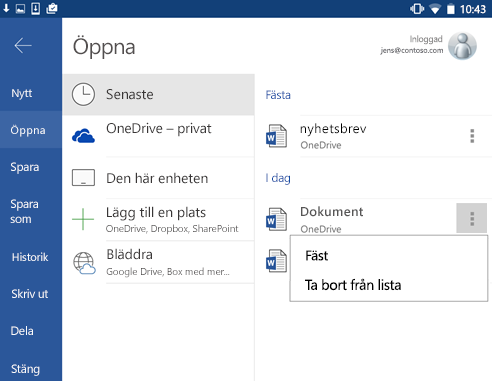
Nu hamnar filen i området med fästa objekt högst upp på skärmen och blir lätt att komma åt.
Obs!: Om du inte behöver ha filen fäst högst upp längre trycker du på ikonen för mer 
Fästa en fil på startskärmen
-
Tryck på File (fil) > Open (öppna) > Recent (senaste).
-
Tryck på ikonen för mer

-
Välj Add to Home screen (lägg till på startskärmen).
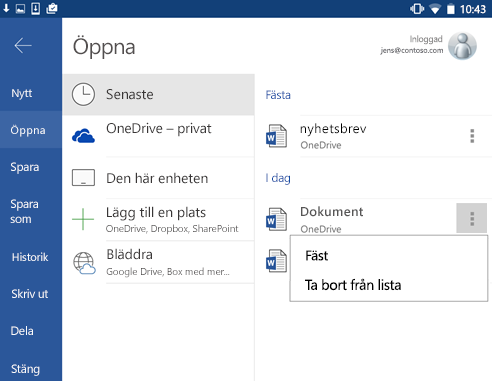
Filen visas på telefonens eller surfplattans startskärm.










